קל מאוד לבצע חיבור וחיסור ב- Excel; באפשרותך ליצור נוסחה פשוטה כדי לעשות זאת. יש לזכור שכל הנוסחאות ב- Excel מתחילות בסימן שוויון (=), וניתן להשתמש בשורת הנוסחאות כדי ליצור אותן.

חיבור שני מספרים או יותר בתא אחד
-
לחץ בתא ריק כלשהו ולאחר מכן הקלד סימן שוויון (=) כדי להתחיל נוסחה.
-
אחרי סימן השוויון, הקלד כמה מספרים מופרדים באמצעות סימן חיבור (+).
לדוגמה, 50+10+5+3.
-
הקש RETURN.
אם השתמשת במספרים שבדוגמה, התוצאה היא 68.
הערות:
-
אם אתה רואה תאריך במקום התוצאה שציפית לה, בחר את התא ולאחר מכן, בכרטיסיה בית, בחר כללי.
-
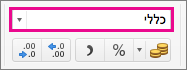
-
חיבור מספרים באמצעות הפניות לתאים
הפניה לתא משלבת את אות העמודה ואת מספר השורה, כגון A1 או F345. כשאתה משתמש בהפניות לתאים בנוסחה במקום בערך התא, באפשרותך לשנות את הערך מבלי לשנות את הנוסחה.
-
הקלד מספר, כגון 5, בתא C1. לאחר מכן הקלד מספר נוסף, כגון 3, בתא D1.
-
בתא E1, הקלד סימן שוויון (=) כדי להתחיל את הנוסחה.
-
אחרי סימן השוויון, הקלד C1+D1.
-
הקש RETURN.
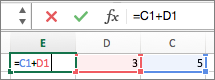
אם השתמשת במספרים שבדוגמה, התוצאה היא 8.
הערות:
-
אם תשנה את הערך של C1 או D1 ולאחר מכן תקיש RETURN, הערך של E1 ישתנה למרות שהנוסחה לא השתנתה.
-
אם אתה רואה תאריך במקום התוצאה שציפית לה, בחר את התא ולאחר מכן, בכרטיסיה בית, בחר כללי.
-
יצירת סכום מהיר של שורה או עמודה
-
הקלד כמה מספרים בעמודה או בשורה, ולאחר מכן בחר את טווח התאים שמילאת זה עתה.
-
בשורת מצב, עיין בערך לצד סכום. הסכום הוא 86.
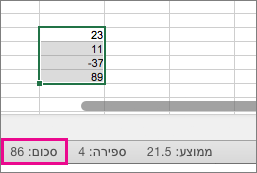
חיסור שני מספרים או יותר בתא
-
לחץ בתא ריק כלשהו ולאחר מכן הקלד סימן שוויון (=) כדי להתחיל נוסחה.
-
אחרי סימן השוויון, הקלד כמה מספרים מופרדים באמצעות סימן חיסור (-).
לדוגמה, 50-10-5-3.
-
הקש RETURN.
אם השתמשת במספרים שבדוגמה, התוצאה היא 32.
חיסור מספרים באמצעות הפניות לתאים
הפניה לתא משלבת את אות העמודה ואת מספר השורה, כגון A1 או F345. כשאתה משתמש בהפניות לתאים בנוסחה במקום בערך התא, באפשרותך לשנות את הערך מבלי לשנות את הנוסחה.
-
הקלד מספר בתאים C1 ו- D1.
לדוגמה, 5 ו- 3.
-
בתא E1, הקלד סימן שוויון (=) כדי להתחיל את הנוסחה.
-
אחרי סימן השוויון, הקלד C1-D1.
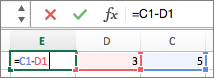
-
הקש RETURN.
אם השתמשת במספרים שבדוגמה, התוצאה היא 2.
הערות:
-
אם תשנה את הערך של C1 או D1 ולאחר מכן תקיש RETURN, הערך של E1 ישתנה למרות שהנוסחה לא השתנתה.
-
אם אתה רואה תאריך במקום התוצאה שציפית לה, בחר את התא ולאחר מכן, בכרטיסיה בית, בחר כללי.
-










